谷歌浏览器插件缓存过大占用空间清理教程
时间:2025-08-04
来源:Google Chrome官网

打开谷歌浏览器,在右上角点击菜单按钮(三个竖点)。选择“更多工具”中的“扩展程序”。在扩展程序页面,你会看到已安装的所有插件。找到不再需要或很少使用的插件,点击“移除”按钮。删除不常用的插件后,浏览器将释放更多资源,提升浏览速度。
继续清理浏览器缓存。再次点击右上角的菜单按钮,选择“更多工具”中的“清除浏览数据”。在弹出的窗口中,选择“时间范围”,你可以选择“最近一小时”“最近一天”“最近一周”或“所有时间”。建议选择“所有时间”以彻底清除所有缓存。确保选中“缓存的图片和文件”选项,点击“清除数据”。完成后,谷歌浏览器将清理掉所有缓存文件,网页加载速度也会得到提升。
通过逐步执行这些操作步骤,用户能够有效解决谷歌浏览器插件缓存过大的问题。重点在于定期管理扩展程序、彻底清除缓存文件以及优化存储空间分配,从而保持浏览器的高效运行和充足可用空间。
google浏览器下载任务日志监控与报告制作技巧
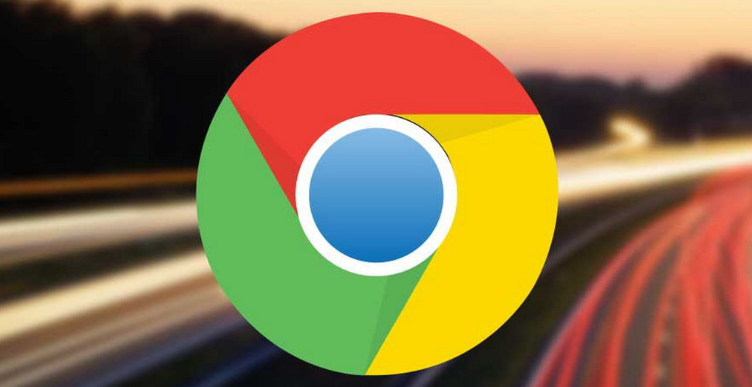
详解google浏览器下载任务日志监控与报告制作的技巧,帮助用户实现对下载任务的全方位监控和高效报告,提升管理透明度与决策效率。
谷歌浏览器下载任务失败排查与解决
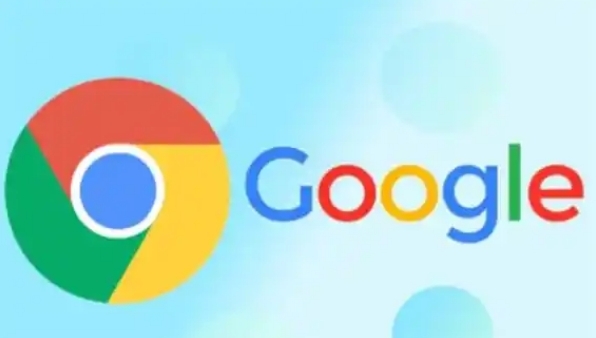
针对谷歌浏览器下载任务失败的常见问题,提供详细排查思路及解决方案,确保下载过程顺利。
google浏览器后台进程优化方案分享

分享google浏览器后台进程优化方案,帮助释放内存资源,提升系统运行流畅度。
google浏览器自动填写密码安全性分析

分析google浏览器自动填写密码功能的安全性,探讨潜在风险并提出相应的防护措施。
谷歌浏览器如何导出所有历史浏览记录到本地
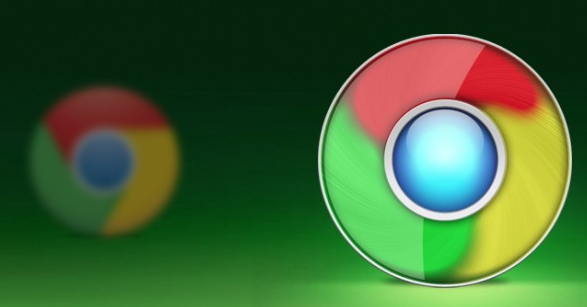
需要导出谷歌浏览器的历史浏览记录以备份或分析时,本文详细说明操作步骤,帮助用户安全导出所有浏览数据至本地存储。
谷歌浏览器启动异常快速排查与修复操作教程
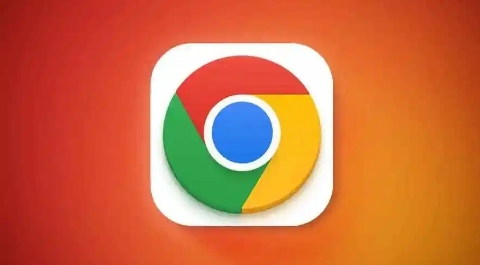
谷歌浏览器启动异常可能影响使用,本教程提供快速排查和修复操作方法。用户可处理插件、缓存等问题,实现稳定启动。
